O Google Play Livros pode ser sua plataforma preferida para gerenciar sua biblioteca on-line de livros. No entanto, se você precisa ler seu livro com frequência quando está offline, a experiência pode não ser a melhor. É por isso que saber como baixar o Google Livros para PDF pode ser muito útil. Isso não apenas lhe dá acesso para leitura off-line, mas também pode usar esses livros em qualquer um dos seus dispositivos sem se preocupar com uma conexão com a Internet.
Então, neste guia discutiremos como você pode fazer isso, além de outras coisas úteis.
Parte 1. Como Baixar um Livro do Google Livros para PDF?
Baixar um livro do Google Livros pode ser útil em vários casos de uso, mas baixá-lo em PDF em vez do formato EPUB será ainda melhor. Felizmente, o processo não é muito complexo e leva apenas alguns passos para colocar seu livro favorito em formato PDF no seu dispositivo para uso offline. Então, vamos começar com os passos para baixar qualquer livro presente no Google Play Livros em formato PDF no seu dispositivo:
Passo 1: Você começará abrindo um navegador no seu computador e indo para o site do Google Play Livros seguindo este link "Livros no Google Play" e faça login com sua conta do Google Livros para obter sua biblioteca de livros. Aqui você precisa clicar em "Meus livros/Sua biblioteca" e todos os livros adicionados à sua biblioteca aparecerão. Clique no botão "Opções de 3 pontos" e selecione "Exportar".
Passo 2: Agora você terá 2 opções diferentes para baixar esse livro. Um é exportado como EPUB enquanto o outro é para PDF, e você deve clicar em "Exportar como PDF"
Passo 3: Uma nova aba será aberta com a cópia em PDF do seu livro, mas ele ainda não foi baixado no seu dispositivo. Para baixá-lo, mova o cursor para o canto superior direito da interface do navegador para obter as opções de PDF e clique no botão "Download". Uma janela do explorador de arquivos será aberta onde você precisa selecionar o nome e o local do arquivo para salvar o livro PDF e clicar em "Salvar". O download do livro começará imediatamente e em breve estará disponível no seu dispositivo para leitura offline.
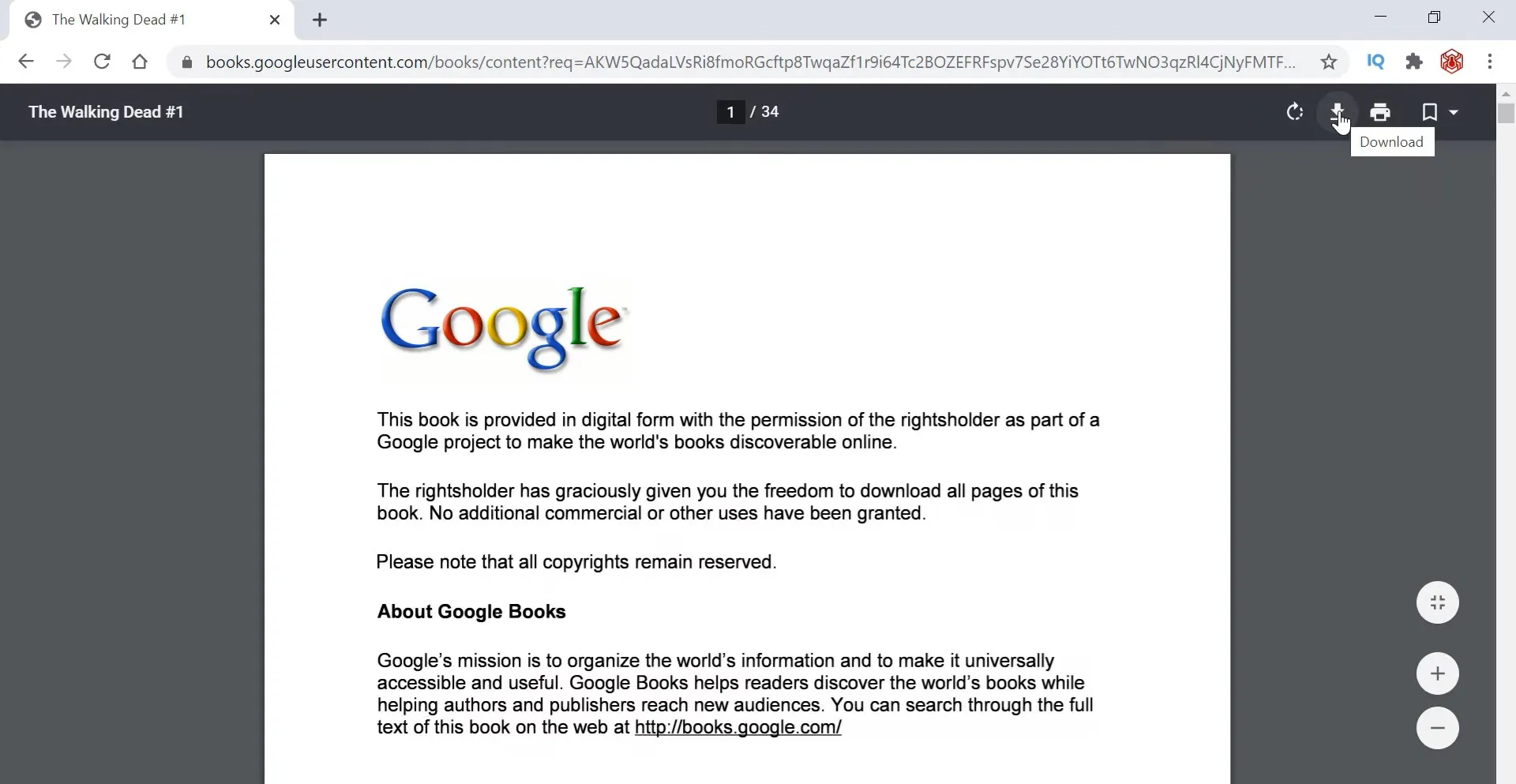
Assim que o download for concluído, verifique novamente se o arquivo baixado baixou o livro completamente e se não há páginas faltando, especialmente no final. Você pode encontrar esse problema, especialmente se tiver problemas de conectividade de rede. Observe também que o tempo de download pode variar de acordo com o tamanho do livro e a intensidade da conectividade.
Parte 2. Como Fazer Anotações ao Ler Livros em PDF Baixados?
Depois de baixar o Google Books em formato PDF, você pode precisar fazer anotações ao lê-lo. Como os leitores de documentos PDF não oferecem suporte a recursos tão abrangentes, você precisará do UPDF para essa finalidade. O UPDF é o editor de PDF completo que traz muitos recursos, mas aqueles em que nos concentraremos aqui são seus recursos de Anotação. Há opções como destaque, adesivos, notas adesivas, chamadas e muito mais que podem ajudá-lo a fazer anotações interessantes em seus livros em PDF.
O UPDF também permite adicionar marcadores a partes específicas de um livro PDF para que você possa acessar rapidamente uma seção de especificações do livro. Acima de tudo, o UPDF oferece integração ChatGPT com seu recurso UPDF AI. Ele permite que você trabalhe em livros com outros idiomas ou com textos complexos.
O UPDF AI pode ajudar você a entender o livro inteiro resumindo-o ou você pode pedir para ele explicar apenas uma seção específica do livro. Baixe o UPDF em seus dispositivos agora para explorar seus recursos incríveis.
Passo 1: Inicie o UPDF clicando duas vezes no ícone da área de trabalho e clique em "Arquivo" > "Abrir" para selecionar um livro em PDF do armazenamento do seu dispositivo e abri-lo. O livro em PDF será aberto na visualização do leitor na interface do UPDF.

Passo 2: Clique no botão "Nota" no menu esquerdo e você obterá todas as diferentes opções de anotações no topo. Você pode usar qualquer uma delas, por exemplo, clique no botão "Marcador" e clique + arraste o cursor sobre algum conteúdo para destacá-lo. Agora clique com o botão direito na área destacada para adicionar uma nota a essa região destacada. Da mesma forma, você pode adicionar comentários de texto, sublinhar conteúdo ou usar o botão de lápis para desenho à mão livre ou anotações em PDFs.

Além de fazer anotações em seus livros em PDF, o UPDF pode ajudá-lo com muitas outras tarefas com os seguintes recursos:
- OCR que funciona em vários idiomas e oferece mais de 99% de precisão em todos os documentos digitalizados.
- Editar PDF para editar não apenas o texto em documentos PDF, mas também as imagens ou links.
- O recurso Processamento em Lote permite que você trabalhe em documentos em lotes, aumentando sua produtividade.
- UPDF Cloud que não apenas fornece armazenamento dedicado para seus documentos PDF, mas também sincroniza em todos os dispositivos com sua conta.
- O UPDF permite que você crie e edite formulários PDF
- Ele suporta a conversão de arquivos de e para o formato de arquivo PDF
- Compartilhamento e colaboração mais fáceis com várias maneiras
- Leia PDFs em voz alta como um audiolivro
- Criptografe e proteja PDFs com senha etc.
Leia a análise do How-To Geek sobre o UPDF para saber mais sobre o que ele pode fazer em seus dispositivos ou obtenha uma introdução detalhada ao UPDF assistindo ao vídeo abaixo. Como o UPDF atende à maioria dos seus requisitos diários de documentos, ele é essencial em seus dispositivos, então baixe-o para teste gratuito. Você pode comprar o UPDF Pro para acessar seus recursos premium e obter a melhor experiência de trabalho em PDFs.
Aqui está o vídeo de revisão do UPDF:
Parte 3. Perguntas Frequentes Sobre o Google Livros para PDF
Pergunta 1. Como Converter o Google Livros para PDF no Android?
Ao usar o aplicativo Google Play Livros em um dispositivo Android, você pode converter esses livros em PDF para leitura e compartilhamento offline. Para fazer isso, primeira abra o aplicativo Google Play Livros e selecione um livro para convertê-lo. Agora, alguns livros estarão disponíveis apenas no formato EPUB. Então, você pode clicar no botão "Download" e usar a opção "PDF" se estiver disponível, caso contrário, você pode baixar no formato EPUB e usar um aplicativo conversor como "Conversor EPUB para PDF" para converter e ler esse livro.
Pergunta 2. Como Fazer Upload de PDF para o Google Livros?
Carregar um livro em PDF para o Google Play Books é muito simples. Você pode abrir o site do Google Play Books e fazer login com sua conta, depois ir para "Meus livros" e clicar no botão "Carregar arquivos". Agora você pode selecionar um livro em PDF e carregá-lo. Será necessária uma conexão com a Internet para que o livro seja carregado, e o tempo necessário pode variar de acordo com o tamanho do seu livro e a intensidade da conectividade.
Pergunta 3. O Google Livros Oferece Suporte a PDF?
Sim, o PDF é suportado pelo Google Livros. Você pode adicionar arquivos PDF à sua biblioteca do Google Play Books e, se disponível, baixar livros específicos em formato PDF. No entanto, a opção de download de PDF não é suportada por todos os livros nesta plataforma.
Palavras Finais
Se você nem sempre tem uma conexão com a internet, então você deve baixar o Google Books para PDF, pois isso lhe dará acesso offline e paz de espírito para ler aquele livro em qualquer lugar. Às vezes, fazer isso sozinho não é o suficiente e você precisa ativamente fazer anotações dos livros que você lê. O UPDF é o software que pode ajudá-lo nesse caso com seus recursos de anotação. A melhor parte é que você pode baixá-lo e usá-lo em todos os seus smartphones e computadores. Baixe o UPDF e comece a fazer anotações em PDF agora.
Windows • macOS • iOS • Android Seguro 100%
 UPDF
UPDF UPDF para Windows
UPDF para Windows UPDF para Mac
UPDF para Mac UPDF para iPhone/iPad
UPDF para iPhone/iPad UPDF para Android
UPDF para Android UPDF AI Online
UPDF AI Online UPDF Sign
UPDF Sign Ler PDF
Ler PDF Anotar PDF
Anotar PDF Editar PDF
Editar PDF Converter PDF
Converter PDF Criar PDF
Criar PDF Compactar PDF
Compactar PDF Organizar PDF
Organizar PDF Mesclar PDF
Mesclar PDF Dividir PDF
Dividir PDF Cortar PDF
Cortar PDF Excluir páginas PDF
Excluir páginas PDF Girar PDF
Girar PDF Assinar PDF
Assinar PDF Formulário PDF
Formulário PDF Compare PDFs
Compare PDFs Proteger PDF
Proteger PDF Imprimir PDF
Imprimir PDF Processo em Lote
Processo em Lote OCR
OCR UPDF Cloud
UPDF Cloud Sobre o UPDF AI
Sobre o UPDF AI Soluções UPDF AI
Soluções UPDF AI Perguntas Frequentes
Perguntas Frequentes Resumir PDF
Resumir PDF Traduzir PDF
Traduzir PDF Explicar o PDF
Explicar o PDF Converse com o PDF
Converse com o PDF Converse com a imagem
Converse com a imagem PDF para Mapa Mental
PDF para Mapa Mental Converse com IA
Converse com IA Guia do Usuário
Guia do Usuário Especificações Técnicas
Especificações Técnicas Atualizações
Atualizações Perguntas Frequentes
Perguntas Frequentes Truques do UPDF
Truques do UPDF Blog
Blog Redação
Redação Avaliações do UPDF
Avaliações do UPDF Centro de Download
Centro de Download Contate-nos
Contate-nos













